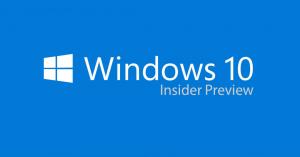विंडोज 10 पॉवरटॉयज प्रीव्यू 'विंडोज की शॉर्टकट गाइड' और 'फैंसीजोन्स' के साथ जारी
आज, Microsoft ने Windows 10 PowerToys का पहला पूर्वावलोकन संस्करण जारी किया जिसमें दो उपकरण शामिल हैं, विंडोज कुंजी शॉर्टकट गाइड तथा फैंसी क्षेत्र. परियोजना का स्रोत कोड भी उपलब्ध है।
विज्ञापन
आपको पावरटॉयज याद होगा, जो छोटी उपयोगी उपयोगिताओं का एक सेट है जिसे पहली बार विंडोज 95 में पेश किया गया था। शायद, अधिकांश उपयोगकर्ता TweakUI और QuickRes को याद करेंगे, जो वास्तव में उपयोगी थे। क्लासिक पॉवरटॉयज सुइट का अंतिम संस्करण विंडोज एक्सपी के लिए जारी किया गया था। Microsoft Windows 10 समर्थन के साथ PowerToys सुइट को पुनर्जीवित कर रहा है। 'रिबूट' परियोजना का स्रोत कोड खोला गया है।
PowerToys बिजली उपयोगकर्ताओं के लिए उपयोगिताओं का एक सेट है जो अधिक उत्पादकता के लिए अपने विंडोज अनुभव को ट्यून और सुव्यवस्थित करने के लिए है। विंडोज 95 युग के पॉवरटॉयज प्रोजेक्ट से प्रेरित होकर, यह रिबूट बिजली उपयोगकर्ताओं को विंडोज 10 शेल से अधिक दक्षता को निचोड़ने और व्यक्तिगत वर्कफ़्लो के लिए इसे अनुकूलित करने के लिए उपयोगिताओं के साथ प्रदान करता है।
PowerToys पूर्वावलोकन डाउनलोड करें
यह गिटहब पेज PowerToys परियोजना का एक नया घर है। रेपो में वे जानकारी और उपकरण भी शामिल हैं जिनकी आपको यह समझने की आवश्यकता है कि PowerToys की उपयोगिताएँ एक साथ कैसे काम करती हैं और अपनी स्वयं की उपयोगिताएँ कैसे बनाएं।
PowerToys पूर्वावलोकन का इंस्टॉलर यहां डाउनलोड किया जा सकता है:
PowerToys पूर्वावलोकन डाउनलोड करें
ऐप्स
वर्तमान कार्यान्वयन में, PowerToys में सुइट में शामिल सभी उपकरणों को प्रबंधित करने के लिए एक विशेष ऐप शामिल है। आपके द्वारा अपने उपयोगकर्ता खाते में साइन-इन करने के बाद यह स्वचालित रूप से प्रारंभ हो जाता है। सिस्टम ट्रे में एक पॉवरटॉयज आइकन दिखाई देता है। उस आइकन पर क्लिक करके आप PowerToys सेटिंग्स UI लॉन्च करते हैं। सेटिंग्स UI आपको अलग-अलग उपयोगिताओं को सक्षम और अक्षम करने देता है और प्रत्येक उपयोगिता के लिए सेटिंग्स प्रदान करता है। प्रत्येक उपयोगिता के लिए सहायता दस्तावेज़ का एक लिंक भी है। पावर टॉयज सेवा से बाहर निकलने के लिए आप ट्रे आइकन पर राइट क्लिक कर सकते हैं।

प्रबंधन UI को उन्नयन की आवश्यकता है, इसलिए आपको UAC संकेत दिखाई देगा.

सेटिंग्स से, आप ऐप को विंडोज़ से शुरू होने से रोक सकते हैं।
विंडोज कुंजी शॉर्टकट गाइड
विंडोज कुंजी शॉर्टकट गाइड एक पूर्ण स्क्रीन ओवरले उपयोगिता है जो विंडोज कुंजी शॉर्टकट का एक गतिशील सेट प्रदान करता है जो दिए गए डेस्कटॉप और वर्तमान में सक्रिय विंडो के लिए लागू होते हैं। जब विंडोज की को एक सेकंड के लिए दबाया जाता है, (इस बार सेटिंग्स में ट्यून किया जा सकता है), डेस्कटॉप पर एक ओवरले दिखाई देता है सभी उपलब्ध विंडोज़ कुंजी शॉर्टकट और डेस्कटॉप और सक्रिय की वर्तमान स्थिति को देखते हुए वे शॉर्टकट क्या कार्रवाई करेंगे? खिड़की। यदि शॉर्टकट जारी होने के बाद भी विंडोज की को दबाए रखा जाता है, तो ओवरले बना रहेगा और सक्रिय विंडो की नई स्थिति दिखाएगा।

फैंसी क्षेत्र
FancyZones एक विंडो मैनेजर है जिसे आपके वर्कफ़्लो के लिए कुशल लेआउट में विंडोज़ को व्यवस्थित करना और स्नैप करना आसान बनाने के लिए डिज़ाइन किया गया है, और इन लेआउट को जल्दी से पुनर्स्थापित करने के लिए भी। FancyZones उपयोगकर्ता को डेस्कटॉप के लिए विंडो स्थानों के एक सेट को परिभाषित करने की अनुमति देता है जो विंडोज़ के लिए ड्रैग लक्ष्य हैं। जब उपयोगकर्ता किसी विंडो को ज़ोन में ड्रैग करता है, तो उस ज़ोन को भरने के लिए विंडो का आकार बदल दिया जाता है और उसका स्थान बदल दिया जाता है।

FancyZones के साथ आरंभ करने के लिए, आपको PowerToys सेटिंग्स में उपयोगिता को सक्षम करना होगा, और फिर FancyZones सेटअप UI को लागू करना होगा। इस UI को खोलने के लिए सेटिंग में एक बटन है, या आप इसे लॉन्च करने के लिए Win+~ दबा सकते हैं। पहली बार लॉन्च होने पर, UI ज़ोन लेआउट की एक सूची प्रस्तुत करता है जिसे मॉनिटर पर कितनी विंडो द्वारा जल्दी से समायोजित किया जा सकता है। कोई लेआउट चुनना मॉनीटर पर उस लेआउट का पूर्वावलोकन दिखाता है। सहेजें और बंद करें बटन दबाने से वह लेआउट मॉनिटर पर सेट हो जाता है।

संपादक कस्टम लेआउट बनाने और सहेजने का भी समर्थन करता है। यह कार्यक्षमता संपादक UI में कस्टम टैब में है। कस्टम ज़ोन लेआउट बनाने के दो तरीके हैं, विंडो लेआउट और टेबल लेआउट। इन्हें योगात्मक और घटाव मॉडल के रूप में भी माना जा सकता है। एडिटिव विंडो लेआउट मॉडल एक खाली लेआउट के साथ शुरू होता है और उन ज़ोन को जोड़ने का समर्थन करता है जिन्हें विंडोज़ के समान खींचा और आकार दिया जा सकता है।

सबट्रैक्टिव टेबल लेआउट मॉडल एक टेबल लेआउट से शुरू होता है और ज़ोन को विभाजित और मर्ज करके ज़ोन बनाने की अनुमति देता है और फिर ज़ोन के बीच गटर का आकार बदलता है।

स्रोत.